Virus Help_help_help entfernen (Tutorial) - Entfernungsanleitung
Anleitung für die Entfernung des Help_help_help-Virus
Was ist Help_help_help?
Was steckt hinter „Help_help_help“?
Wenn Sie auf Ihrem Gerät die Datei oder den Prozess „Help_help_help“ sehen, haben wir leider schlechte Nachrichten für Sie, denn Sie haben sich mit der neuesten Version von Cerber infiziert. Die Entwickler von Cerber haben die virtuelle Community Ende letzten Jahres mit einem weiteren Virus „beglückt“; und zwar Red Cerber. Rechtzeitig zum Weihnachts- und Neujahrsfest haben die Gauner auch die Aufmachung der Bedrohung überarbeitet. Abgesehen der äußerlichen Änderungen wurden im Quellcode lediglich kleine Modifizierungen vorgenommen. Trotzdem ist das Resultat, dass der Virus gefährlicher, denn je ist. Seit dem Auftauchen des Erpressungsprogramms hat es sich in eine globale Cyberinfizierung verwandelt. Selbst sehr wachsame Internetnutzer fühlen sich im Web nicht mehr sicher. Für eine Weile haben sich die Entwickler bedeckt gehalten, aber nun sind sie mit Krawall zurückgekehrt. Die neue Version von Cerber präsentiert nicht nur einen neuen Erpresserbrief, sondern hat seine Verbreitungswege ebenfalls aufgepeppt. Neben dem bekannten Exploit-Kit RIG hat es nun eine weitere Schadsoftware zu seiner Sammlung hinzugefügt: Nemucod. Trotz der Tatsache, dass Cerber derzeit rege im Umlauf ist und stets verbessert wird, ist es möglich dem Virus Widerstand zu leisten. In den folgenden Abschnitten finden Sie ausführliche Informationen darüber, wie man den Help_help_help-Virus entfernt. Verschwenden Sie hierbei keine Zeit und nutzen Sie für das Beseitigen der Infizierung Sicherheitsanwendungen wie FortectIntego oder Malwarebytes.
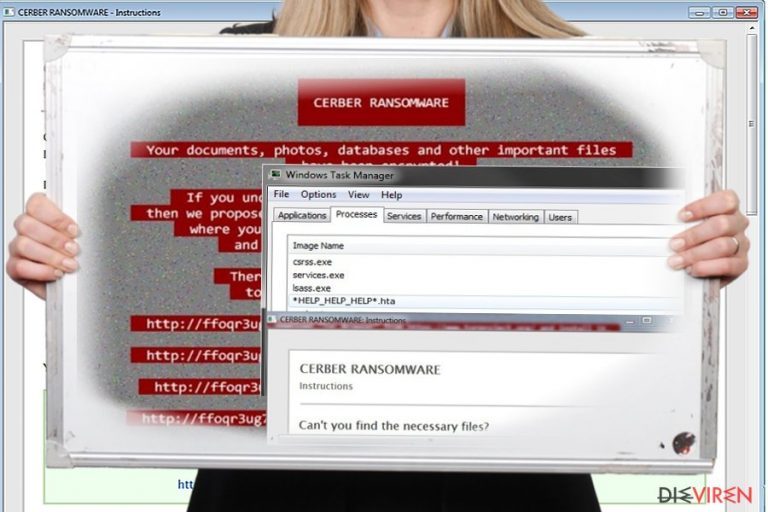
Im Verlauf der rapiden Evolution von Cerber musste die virtuelle Community fünf aufeinanderfolgende Versionen überstehen. Zu Anfang war es noch ein gewöhnliches Erpressungsprogramm, das einen Systemstart nötig hatte, um den Computer zum Erliegen zu bringen. Als Nächstes haben die Hacker eine Sprachnachricht zu dem Virus hinzugefügt, um die Opfer noch mehr zu verunsichern. Außerdem haben sie dafür gesorgt, dass Cerber die Dateien mit dem Verschlüsselungsverfahren RSA-2048 verschlüsselt, wodurch einen kaum Alternativen für die Wiederherstellung blieben. Eine weitere große Stärke der Schadsoftware ist, dass sie sich in glaubwürdigen Spammails verstecken kann. Empfänger von vermeintlichen Rechnungen oder Steuerzahlungen öffneten überstürzt den Anhang, nur um dann herauszufinden, dass sie das Übel aus der Büchse von Pandora freigelassen haben. Zuletzt wurde dann noch Red Cerber veröffentlicht. Interessanterweise löscht die aktuellste Version nicht mehr die Schattenkopien, sodass sich die Daten damit wiederherstellen lassen könnten. Das Help_help_help-Erpressungsprogramm ist allerdings eine aufgebesserte Version des Virus und wurde von IT-Sicherheitsexperten so benannt, weil sie die Datei *HELP_HELP_HELP*.hta auf dem System hinterlässt. Statt der vorherigen Datei decrypt.txt sind nun die Datenwiederherstellungsanweisungen in HELP_HELP_HELP[zufällige Zeichenkette].hta zu finden.
Gibt es noch weitere Änderungen?
Die Entwickler haben angetrieben von ihrer Profitgier noch weitere Strategien für die Verbreitung eingeführt. Neben den Angriffen durch Millionen von Spammails mit korrupten JavaScript- und PDF-Anhängen widmen die Cyberkriminellen auch dem Exploit-Kit RIG ihre Aufmerksamkeit. Veraltete Software ist demzufolge die Hintertür für die Übeltaten der Hacker. Darüber hinaus wurde aufgedeckt, dass die Entwickler von Cerber und Nemucod zusammenarbeiten, um das Ausmaß des Angriffs zu verdoppeln. Eine weitere neue Entdeckung hat gezeigt, dass Cerber als Ransomware-as-a-Service(RaaS) angeboten wird. Die aktuelle Version von Nemucod, welche von Antivirenprogrammen als JS/Nemucod.GE!Eldorado erkannt wird, hilft die Schadsoftware mithilfe der Datei cer.jpg zu verbreiten. Sobald die Datei ins System gelangt, wird sie in eine EXE-Datei umgewandelt. Auch wenn Sie bereits von Help_help_help betroffen sind, ist die Lage noch nicht aussichtslos. Entfernen Sie also den Virus so schnell wie möglich.
Die Entfernung der Help_help_help-Schadsoftware
Bei Erpressungsprogrammen ist es wichtig schnell zu handeln. Verschwenden Sie also keine Zeit und beseitigen Sie die Infizierung schnellstmöglich. Hierfür ist die Installation einer Anti-Malware notwendig, damit der Help_help_help-Virus vollständig beseitigt wird. Beachten Sie außerdem, dass die Sicherheitssoftware auf den aktuellsten Stand sein sollte. Wenn Sie bei der Entfernung des Virus auf Probleme treffen, werfen Sie am besten einen Blick auf die unten aufgeführte Anleitung. Aller Wahrscheinlichkeit nach müssen Sie den Computer in den abgesicherten Modus starten, um die Anti-Malware starten zu können, da der Virus sie im normalen Modus blockieren kann. Zurzeit gibt es noch keinen offiziellen Decodierer zur Entschlüsselung der Dateien, aber eventuell können unsere Tipps bei der Wiederherstellung helfen.
Anleitung für die manuelle Entfernung des Help_help_help-Virus
Ransomware: Entfernung der Ransomware über den abgesicherten Modus
Starten Sie den Computer in den abgesicherten Modus, um den Virenentferner in Betrieb zu nehmen.
Wichtig! →Die Anleitung zur manuellen Entfernung von Ransomware ist für Computerlaien möglicherweise zu kompliziert. Für die korrekte Ausführung sind fortgeschrittene IT-Kenntnisse erforderlich, da durch das Löschen oder Beschädigen von wichtigen Systemdateien, Windows nicht mehr korrekt arbeitet. Darüber hinaus kann die manuelle Entfernung Stunden in Anspruch nehmen, bis sie abgeschlossen ist. Wir raten daher dringend zur oben beschriebenen automatischen Methode.
Schritt 1. Greifen Sie auf den abgesicherten Modus mit Netzwerktreibern zu
Die manuelle Entfernung von Malware sollte am besten über den abgesicherten Modus erfolgen.
Windows 7 / Vista / XP
- Klicken Sie auf Start > Herunterfahren > Neu starten > OK.
- Wenn der Computer aktiv wird, drücken Sie mehrmals die Taste F8, bis Sie das Fenster Erweiterte Startoptionen sehen. (Wenn das nicht funktioniert, versuchen Sie F2, F12, Entf, etc., abhängig vom Modell des Motherboards.)
- Wählen Sie aus der Liste Abgesicherter Modus mit Netzwerktreibern aus.

Windows 10 / Windows 8
- Klicken Sie mit der rechten Maustaste auf Start und wählen Sie Einstellungen.

- Scrollen Sie nach unten und wählen Sie Update und Sicherheit.

- Wählen Sie im linken Bereich des Fensters Wiederherstellung.
- Scrollen Sie nun nach unten zum Abschnitt Erweiterter Start.
- Klicken Sie auf Jetzt neu starten.

- Wählen Sie Problembehandlung.

- Gehen Sie zu Erweiterte Optionen.

- Wählen Sie Starteinstellungen.

- Klicken Sie auf Neu starten.
- Drücken Sie nun auf 5 oder klicken Sie auf 5) Abgesicherten Modus mit Netzwerktreibern aktivieren.

Schritt 2. Beenden Sie verdächtige Prozesse
Der Task-Manager ist ein nützliches Tool, das alle im Hintergrund laufenden Prozesse anzeigt. Gehört einer der Prozesse zu einer Malware, müssen Sie ihn beenden:
- Drücken Sie auf Ihrer Tastatur auf Strg + Umschalt + Esc, um den Task-Manager zu öffnen.
- Klicken Sie auf Mehr Details.

- Scrollen Sie nach unten zum Abschnitt Hintergrundprozesse und suchen Sie nach verdächtige Einträge.
- Klicken Sie den verdächtigen Prozess mit der rechten Maustaste an und wählen Sie Dateipfad öffnen.

- Gehen Sie zurück zu dem Prozess, klicken Sie ihn mit der rechten Maustaste an und wählen Sie Task beenden.

- Löschen Sie den Inhalt des bösartigen Ordners.
Schritt 3. Prüfen Sie den Programmstart
- Drücken Sie auf Ihrer Tastatur auf Strg + Umschalt + Esc, um den Task-Manager zu öffnen.
- Gehen Sie zum Reiter Autostart.
- Klicken Sie mit der rechten Maustaste auf das verdächtige Programm und wählen Sie Deaktivieren.

Schritt 4. Löschen Sie die Dateien des Virus
Zu Malware gehörende Dateien können sich an beliebige Stellen auf dem Computer verstecken. Hier einige Anweisungen, die bei der Suche helfen können:
- Geben Sie Datenträgerbereinigung in der Windows-Suche ein und drücken Sie auf die Eingabetaste.

- Wählen Sie das zu bereinigende Laufwerk aus (C: ist normalerweise das Hauptlaufwerk und auch wahrscheinlich das Laufwerk, in dem sich bösartige Dateien befinden).
- Blättern Sie durch die Liste der zu löschenden Dateien und wählen Sie die folgenden aus:
Temporäre Internetdateien
Downloads
Papierkorb
Temporäre Dateien - Wählen Sie Systemdateien bereinigen.

- Des Weiteren empfiehlt es sich nach bösartigen Dateien in den folgenden Ordnern zu suchen (geben Sie jeden Eintrag in die Windows-Suche ein und drücken Sie die Eingabetaste):
%AppData%
%LocalAppData%
%ProgramData%
%WinDir%
Wenn Sie fertig sind, starten Sie den PC in den normalen Modus.
Entfernen Sie Help_help_help mit System Restore
Die Systemwiederherstellung ist bei einer Infizierung mit dem Help_help_help-Virus ebenfalls eine mögliche Lösung.
-
Schritt 1: Starten Sie den Computer in den Modus Safe Mode with Command Prompt
Windows 7 / Vista / XP- Klicken Sie auf Start → Shutdown → Restart → OK.
- Sobald der Computer aktiv wird, sollten Sie anfangen mehrmals F8 zu drücken bis Sie das Fenster Advanced Boot Options sehen.
-
Wählen Sie Command Prompt von der Liste

Windows 10 / Windows 8- Drücken Sie im Windows-Anmeldebildschirm auf den Button Power. Halten Sie nun auf Ihrer Tastatur Shift gedrückt und klicken Sie auf Restart..
- Wählen Sie nun Troubleshoot → Advanced options → Startup Settings und drücken Sie zuletzt auf Restart.
-
Wählen Sie, sobald der Computer aktiv wird, im Fenster Startup Settings Enable Safe Mode with Command Prompt.

-
Schritt 2: Stellen Sie Ihre Systemdateien und -einstellungen wieder her.
-
Sobald das Fenster Command Prompt auftaucht, geben Sie cd restore ein und klicken Sie auf Enter.

-
Geben Sie nun rstrui.exe ein und drücken Sie erneut auf Enter..

-
Wenn ein neues Fenster auftaucht, klicken Sie auf Next und wählen Sie einen Wiederherstellungspunkt, der vor der Infiltrierung von Help_help_help liegt. Klicken Sie anschließend auf Next.


-
Klicken Sie nun auf Yes, um die Systemwiederherstellung zu starten.

-
Sobald das Fenster Command Prompt auftaucht, geben Sie cd restore ein und klicken Sie auf Enter.
Bonus: Wiederherstellung der Daten
Die oben aufgeführte Anleitung soll dabei helfen Help_help_help vom Computer zu entfernen. Für die Wiederherstellung der verschlüsselten Dateien empfehlen wir eine ausführliche Anleitung von den Sicherheitsexperten von dieviren.de zu nutzen.Wenn Ihre Dateien von Help_help_help verschlüsselt worden sind, haben Sie für die Wiederherstellung mehrere Möglichkeiten:
Ist die Installation von Data Recovery Pro es wert?
Da Virenforscher immer noch an einen Decodierer für Red Cerber und Help_help_help arbeiten, sind Alternativen gefragt. Das Programm ist in eine der Optionen davon.
- Data Recovery Pro herunterladen;
- Führen Sie die Schritte der Data Recovery aus und installieren Sie das Programm auf dem Computer;
- Starten Sie es und scannen Sie den Computer nach Dateien, die von Help_help_help verschlüsselt worden sind;
- Stellen Sie sie wieder her.
Shadow Explorer
Red Cerber löscht nicht mehr die von Windows erstellten Schattenkopien. Es besteht also die Möglichkeit, dass Sie die verschlüsselten Dateien damit wiederherstellen können.
- Laden Sie Shadow Explorer (http://shadowexplorer.com/) herunter;
- Folgen Sie den Anweisungen des Einrichtungsassistenten von Shadow Explorer und installieren Sie die Anwendung auf dem Computer;
- Starten Sie das Programm und wählen Sie mithilfe des Auswahlmenüs oben links in der Ecke ihre Festplatte mit den verschlüsselten Daten aus. Kontrollieren Sie die vorhandenen Ordner;
- Führen Sie auf den wiederherzustellenden Ordner einen Rechtsklick aus und wählen Sie “Export”. Sie können ebenfalls auswählen, wo der Ordner wiederhergestellt werden soll.
Als Letztes sollten Sie sich natürlich immer über den Schutz vor Crypto-Ransomware Gedanken machen. Um den Computer vor Help_help_help und anderer Ransomware zu schützen, sollten Sie eine bewährte Anti-Spyware, wie beispielsweise FortectIntego, SpyHunter 5Combo Cleaner oder Malwarebytes, nutzen.
Für Sie empfohlen
Wählen Sie den richtigen Webbrowser und sorgen Sie für mehr Sicherheit mit einem VPN
Online-Spionage hat in den letzten Jahren an Dynamik gewonnen und Internetnutzer interessieren sich immer mehr dafür, wie sie ihre Privatsphäre schützen können. Eines der grundlegenden Methoden, um für eine extra Schutzschicht zu sorgen, ist: Die Wahl eines privaten und sicheren Webbrowsers.
Es ist jedoch möglich, noch eine zusätzliche Schutzebene hinzuzufügen und ein völlig anonymes Surfen im Internet zu schaffen, und zwar mithilfe dem VPN Private Internet Access. Die Software leitet den Datenverkehr über verschiedene Server um, so dass Ihre IP-Adresse und geografischer Standort getarnt bleiben. Die Kombination aus einem sicheren Webbrowser und einem VPN für den privaten Internetzugang ermöglicht es im Internet zu surfen, ohne das Gefühl zu haben, von Kriminellen ausspioniert oder ins Visier genommen zu werden.
Sichern Sie Ihre Dateien für den Fall eines Malware-Angriffs
Softwareprobleme aufgrund Malware oder direkter Datenverlust dank Verschlüsselung können zu Geräteproblemen oder zu dauerhaften Schäden führen. Wenn man allerdings aktuelle Backups besitzt, kann man sich nach solch einem Vorfall leicht retten und zurück an die Arbeit gehen.
Es ist daher wichtig, nach Änderungen am Gerät auch die Backups zu aktualisieren, sodass man zu dem Punkt zurückkehren kann, an dem man zuvor gearbeitet hat, bevor eine Malware etwas verändert hat oder sonstige Probleme mit dem Gerät auftraten und Daten- oder Leistungsverluste verursachten.
Wenn Sie von jedem wichtigen Dokument oder Projekt die vorherige Version besitzen, können Sie Frustration und Pannen vermeiden. Besonders nützlich sind sie, wenn Malware wie aus dem Nichts auftaucht. Verwenden Sie Data Recovery Pro für die Systemwiederherstellung.







